Cómo pedir prestado y leer libros electrónicos de su biblioteca local
Publicado: 2022-01-29Puede comprar libros electrónicos de Amazon, Apple, Google y otros minoristas digitales, pero ¿por qué comprarlos cuando puede pedirlos prestados en su biblioteca local? Si su biblioteca está registrada con Libby, OverDrive o Hoopla, puede buscar, tomar prestados y leer libros directamente a través de la aplicación.
Esta opción incluye audiolibros, revistas y otros contenidos digitales. Algunas aplicaciones incluso te permiten enviar libros electrónicos a la aplicación Amazon Kindle, donde es más fácil de leer.
Lo primero que necesitarás es una cuenta en tu biblioteca pública o universitaria. Si planea visitar la biblioteca y pedir prestados libros, necesita una tarjeta física; Si solo desea pedir prestados libros electrónicos, algunas bibliotecas ofrecen una tarjeta de biblioteca virtual.
También se le debe otorgar un PIN o un nombre de usuario para iniciar sesión en una cuenta en línea para pedir prestados libros electrónicos. Si necesita un código de barras para escanear en una aplicación, debe estar impreso en la tarjeta de la biblioteca que reciba. Si no está seguro de cómo funciona el proceso de inscripción o se pregunta qué servicios puede usar, consulte el sitio web de la biblioteca o comuníquese directamente con ella.
libby
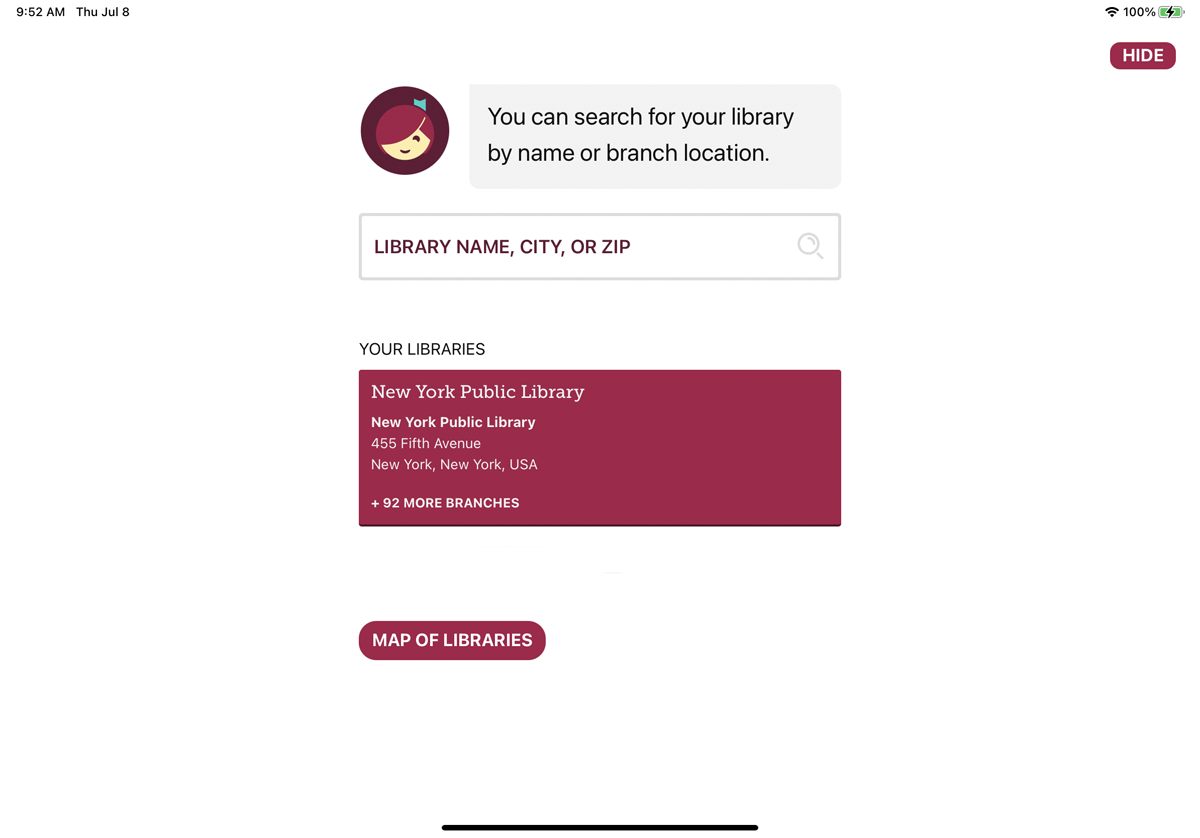
Creada por Rakuten OverDrive, Libby es una aplicación completa a través de la cual puede buscar, tomar prestados y leer libros electrónicos de su biblioteca. Descargue la versión para iOS, Android o Windows de la aplicación. También puede ver enlaces para descargar la aplicación en el sitio web de su biblioteca, si el servicio es compatible.
La primera vez que inicia la aplicación en su dispositivo móvil, le pregunta si tiene una tarjeta de la biblioteca. Responda Sí , luego copie la información de su tarjeta desde otro dispositivo, busque su biblioteca o haga que Libby adivine su biblioteca según su ubicación. Elija una opción, luego ingrese los detalles de su cuenta de la biblioteca.
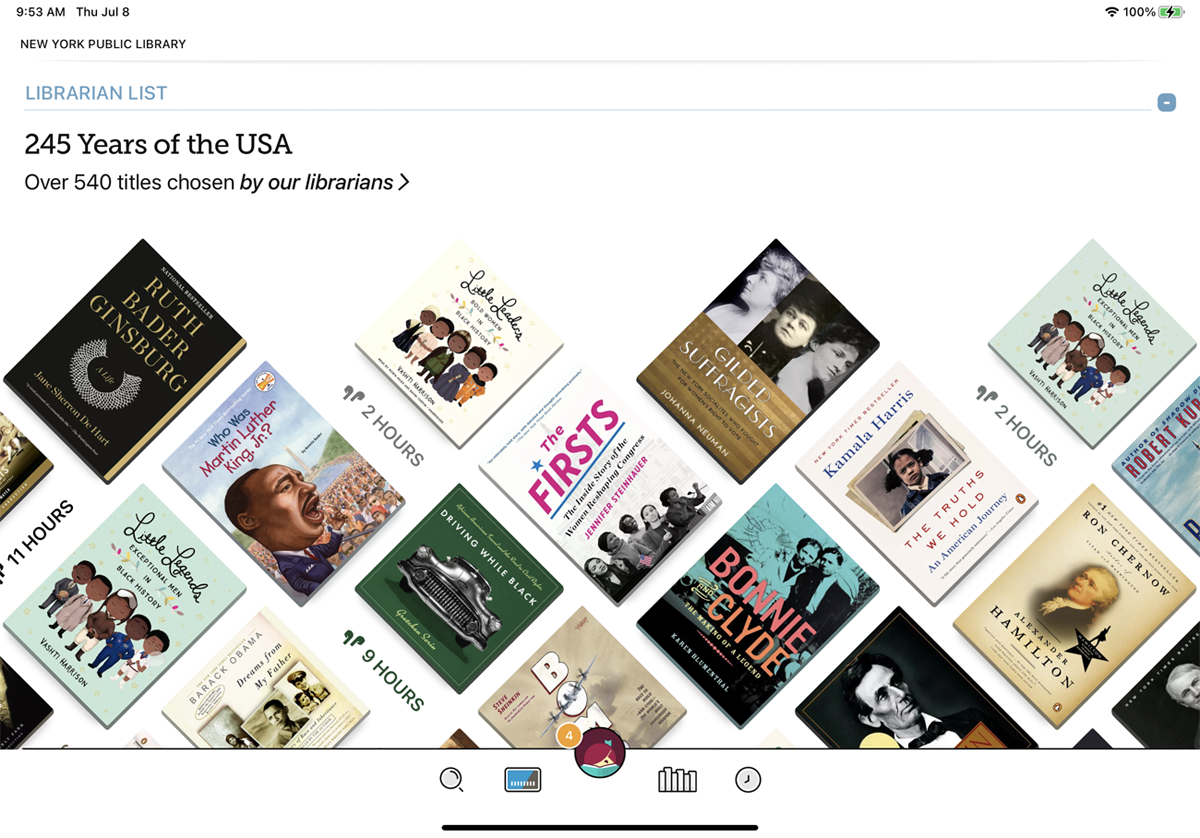
Después de configurar su cuenta e iniciar sesión, accederá a la pantalla principal de la aplicación, donde podrá buscar libros por título, autor, tema y otros criterios. También puede buscar por tema, así como por títulos específicos elegidos y recomendados por los bibliotecarios.
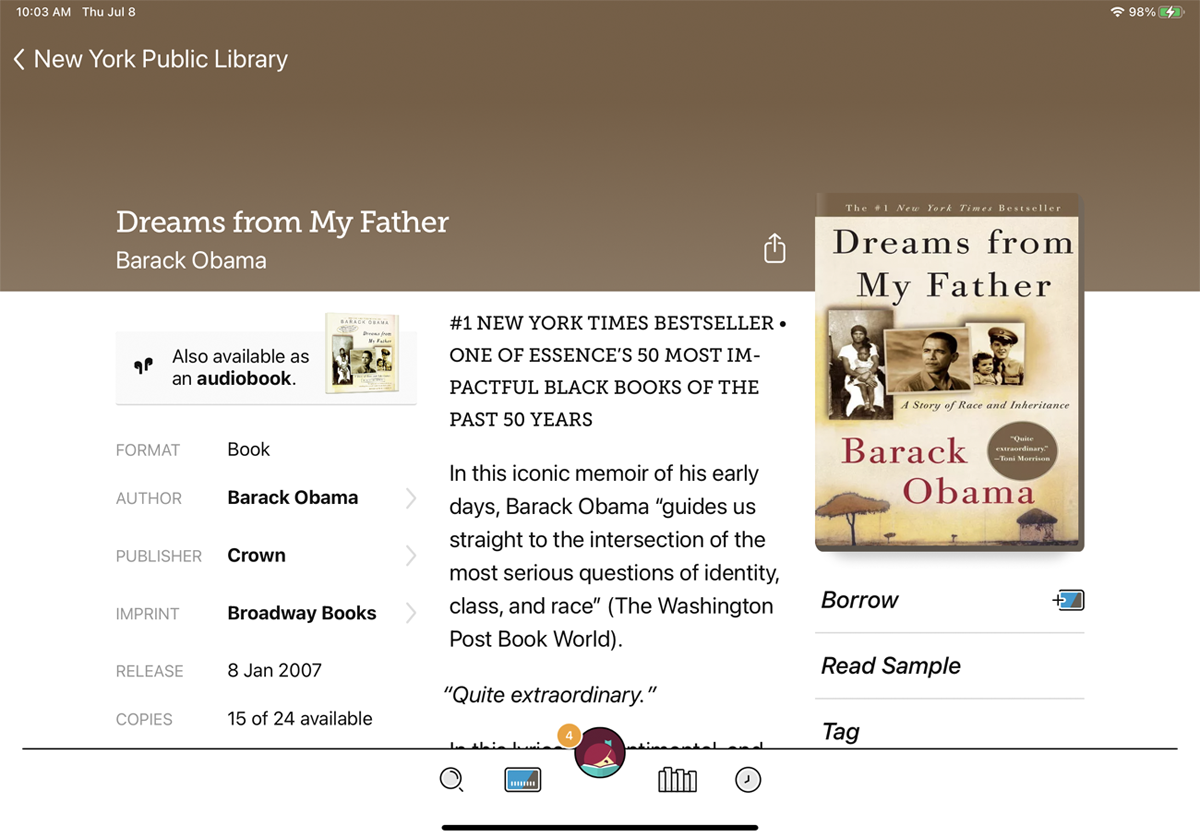
Cuando encuentre un libro electrónico que desea tomar prestado, toque la miniatura para leer la descripción del libro, ver las calificaciones, ver una muestra, etiquetarlo como favorito y ver si está disponible para tomar prestado.
Si es así, toque el enlace Préstamo y luego confirme su decisión. Si el libro no está disponible, verá un botón En espera , que puede tocar si desea tomar prestado el libro automáticamente cuando esté disponible.
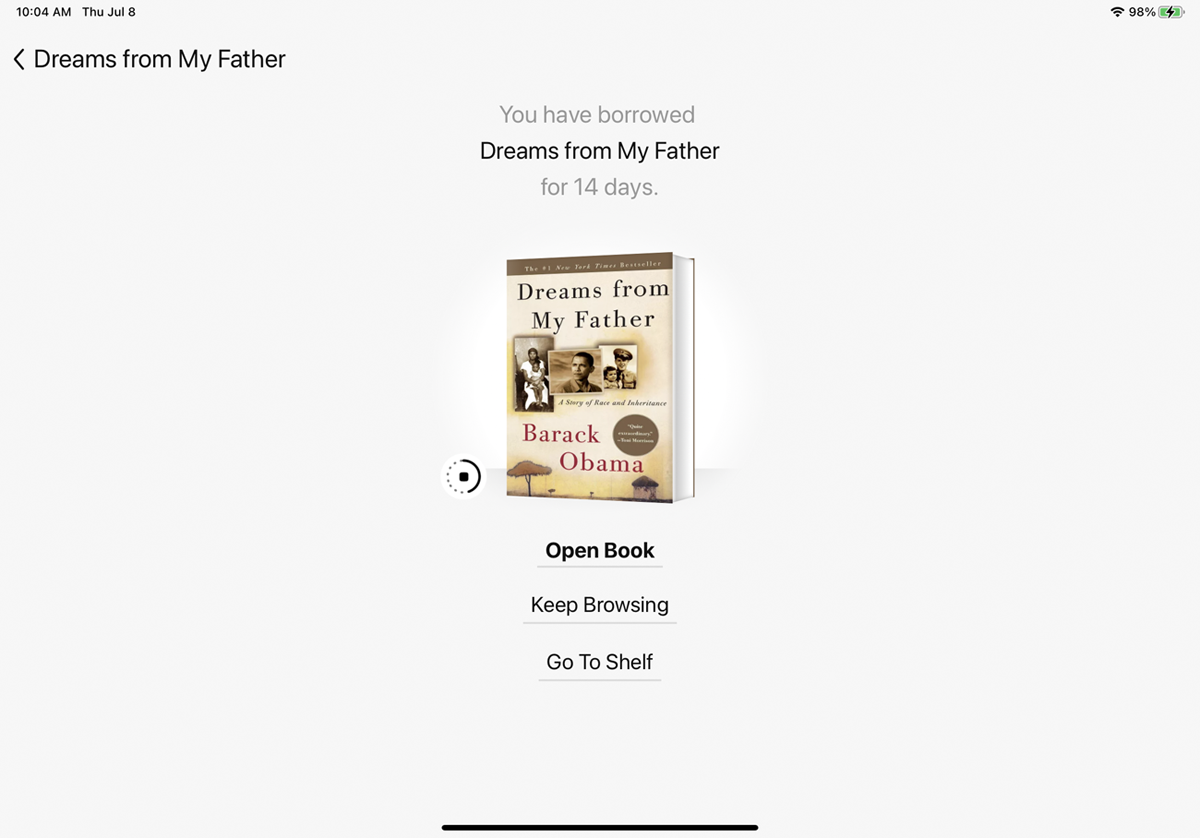
Una vez que el libro se haya descargado en su dispositivo, toque Abrir libro . Puede leer un libro descargado en la aplicación Libby o en la aplicación Kindle. Elija dónde desea leerlo (Libby o Kindle) y el título se abrirá allí.
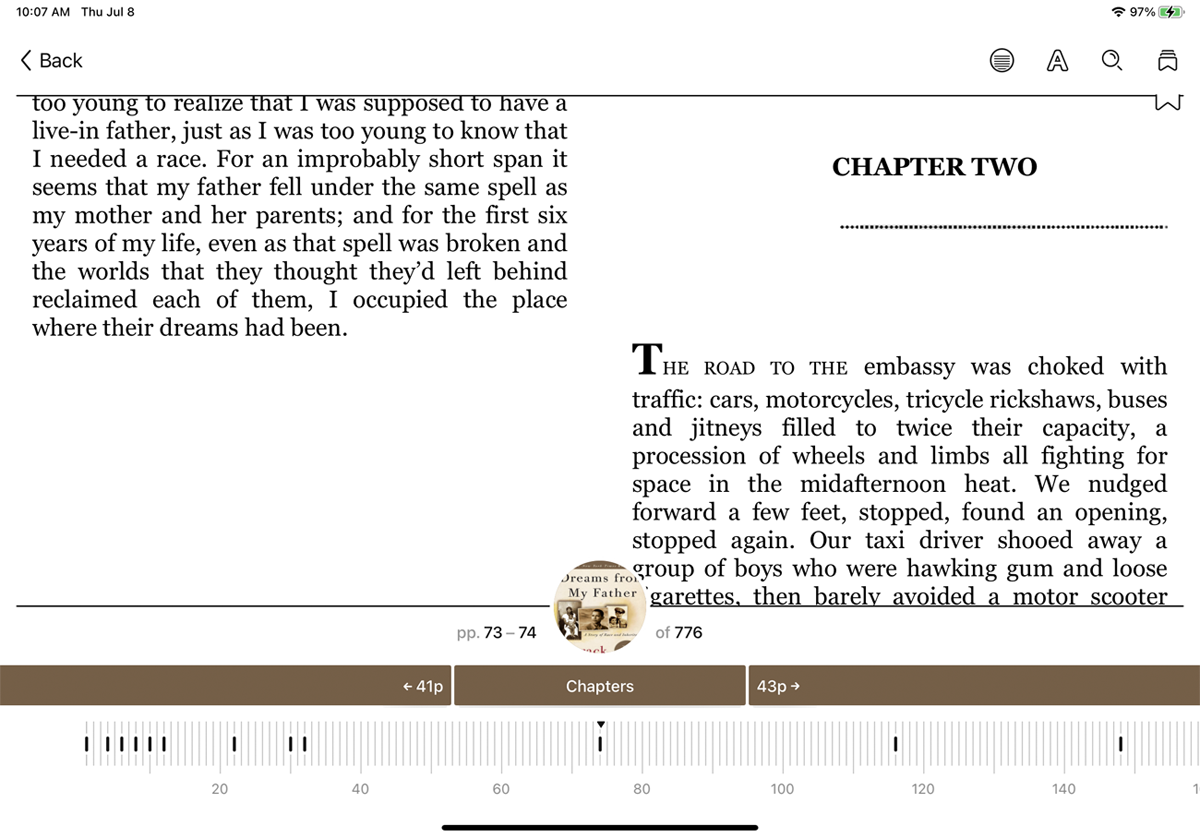
Con el libro abierto, toque en cualquier parte de la pantalla para buscar texto, cambie entre una vista de dos columnas y una columna, marque una página y acceda a varias configuraciones.
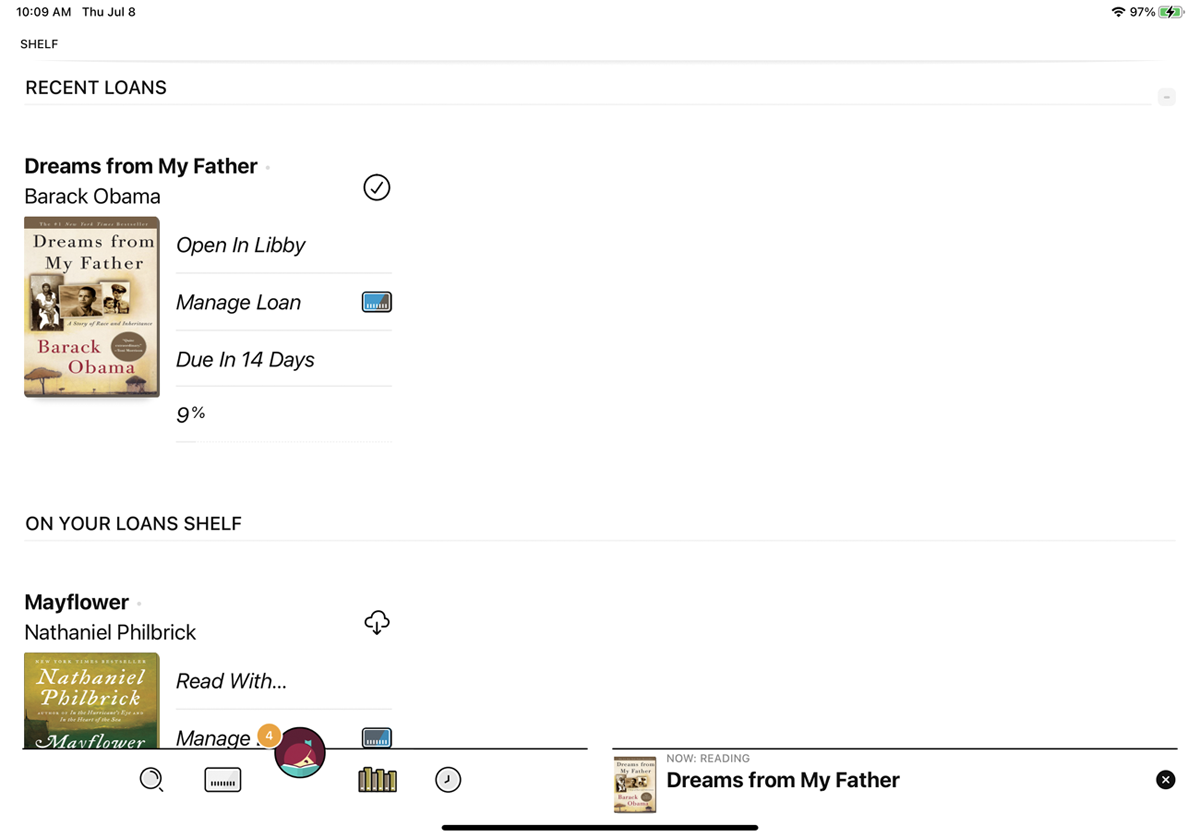
Puede ver todos sus libros prestados desde la pantalla principal de la aplicación Libby. Toca el ícono de Libros en la parte inferior para ver tus préstamos, retenciones y etiquetas, y accede al libro que estás leyendo actualmente.
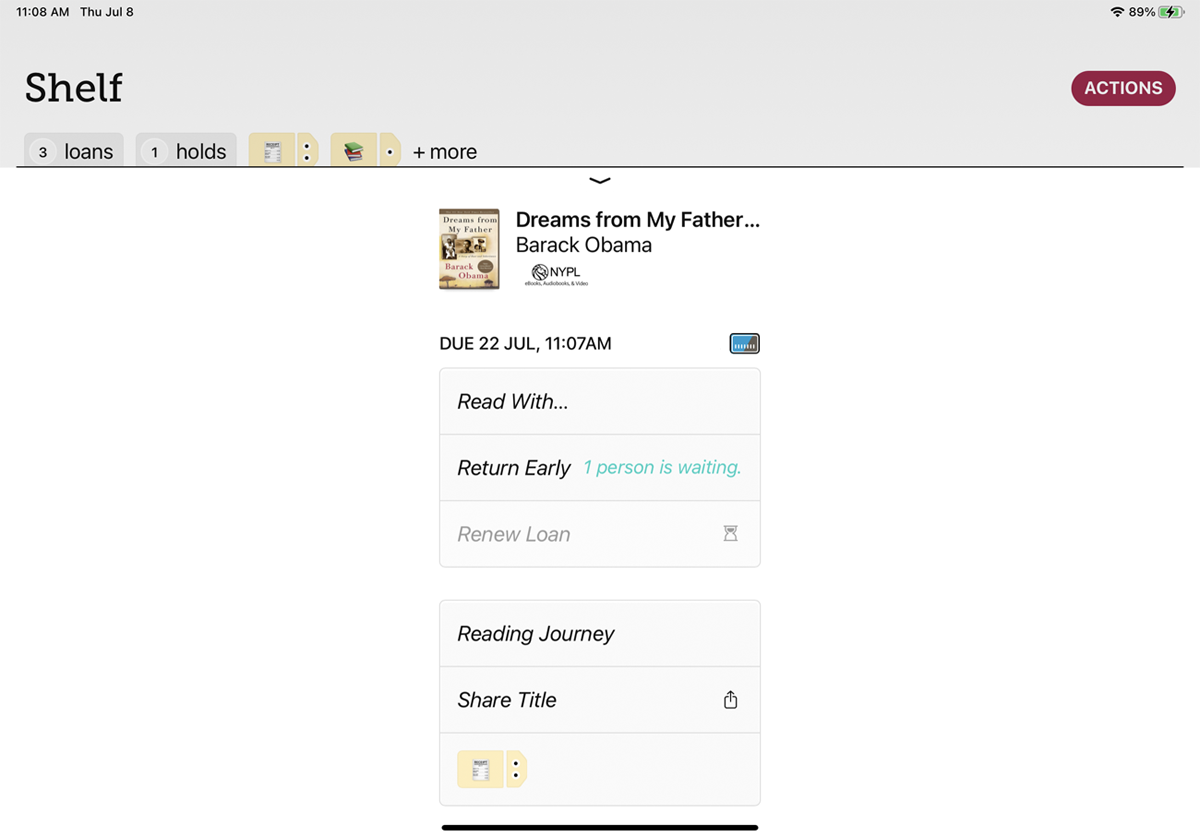
Si en algún momento desea enviar su libro prestado a la aplicación Kindle, vaya a su estante y toque el enlace Administrar préstamo para el libro que desea enviar, luego seleccione la opción Leer con .
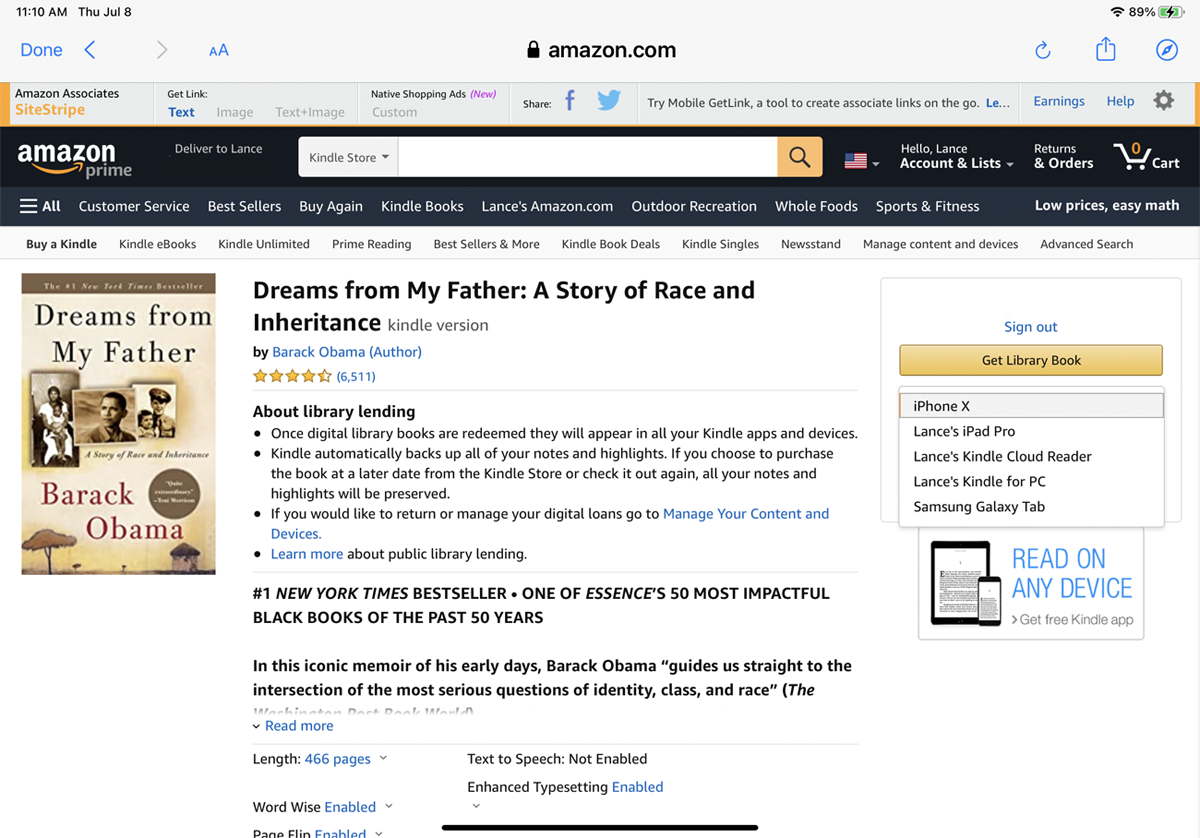
Toque la opción Aplicaciones y dispositivos Kindle e inicie sesión con su cuenta de Amazon. En la página de Amazon, utilice el menú desplegable para seleccionar el dispositivo al que desea enviar el libro. Toque el botón Obtener libro de la biblioteca .
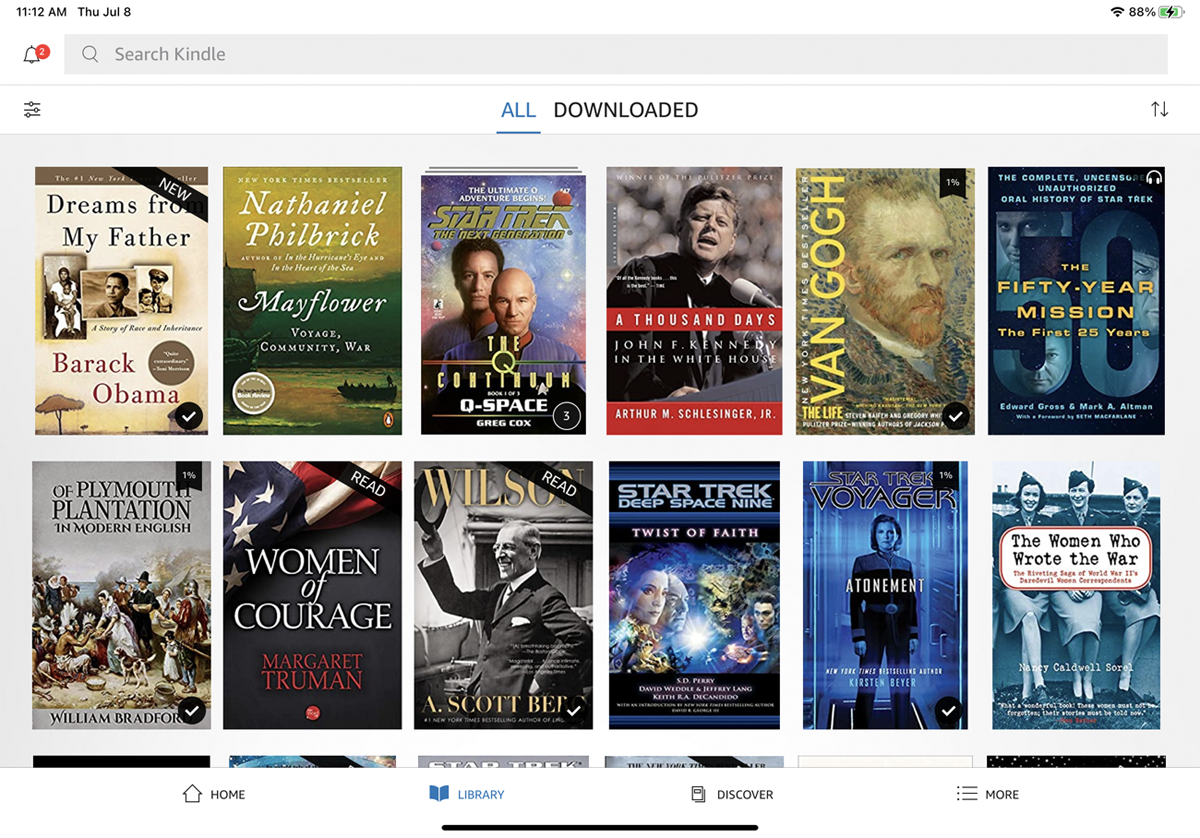
Luego puede abrir la aplicación Kindle en su dispositivo y seleccionar el libro para comenzar a leer.
Sobremarcha
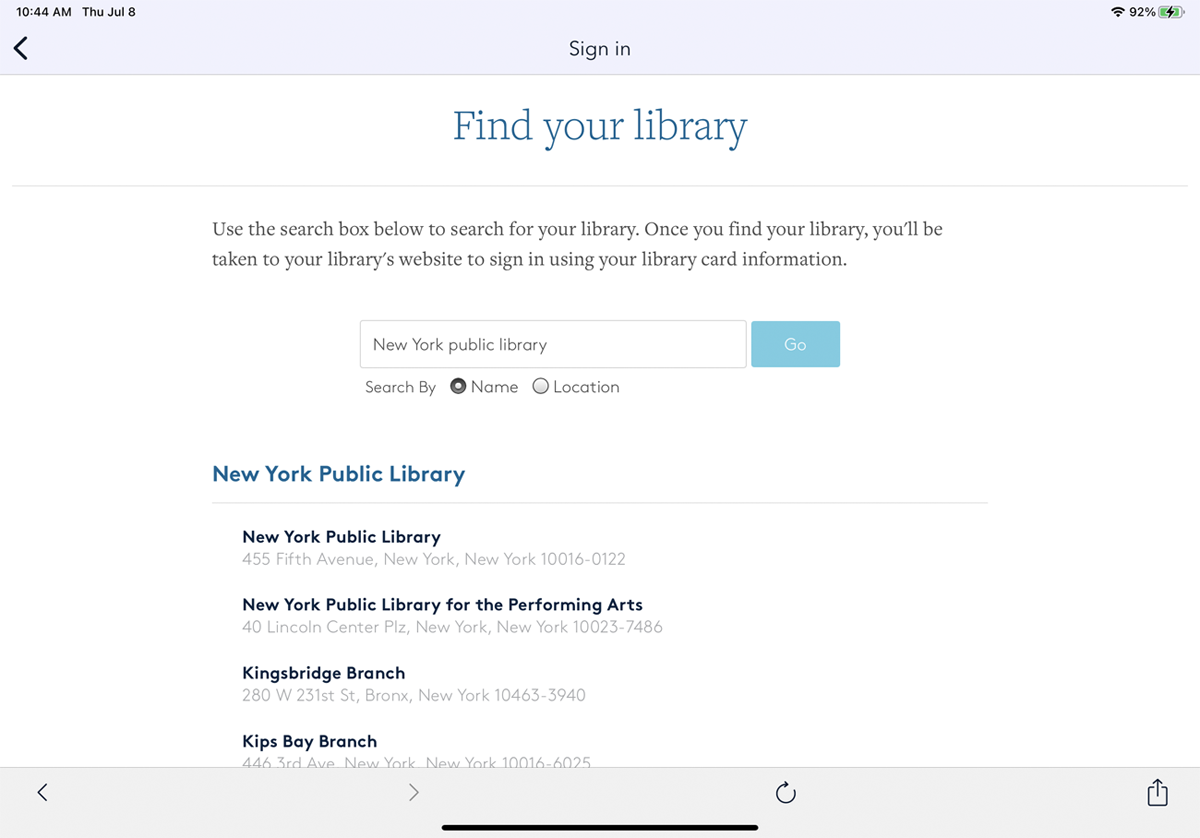
OverDrive es una aplicación más antigua desde que Libby la reemplazó, pero todavía está disponible para usar. También es más compatible, ya que está disponible para teléfonos iOS y Android, Windows 10, macOS y Chrome OS.
Abra la aplicación y toque el botón Iniciar sesión . Seleccione Iniciar sesión con la tarjeta de la biblioteca . A continuación, deberá buscar su biblioteca desde la pantalla Buscar su biblioteca. Toque el nombre de su biblioteca e ingrese su número de tarjeta y PIN para iniciar sesión.
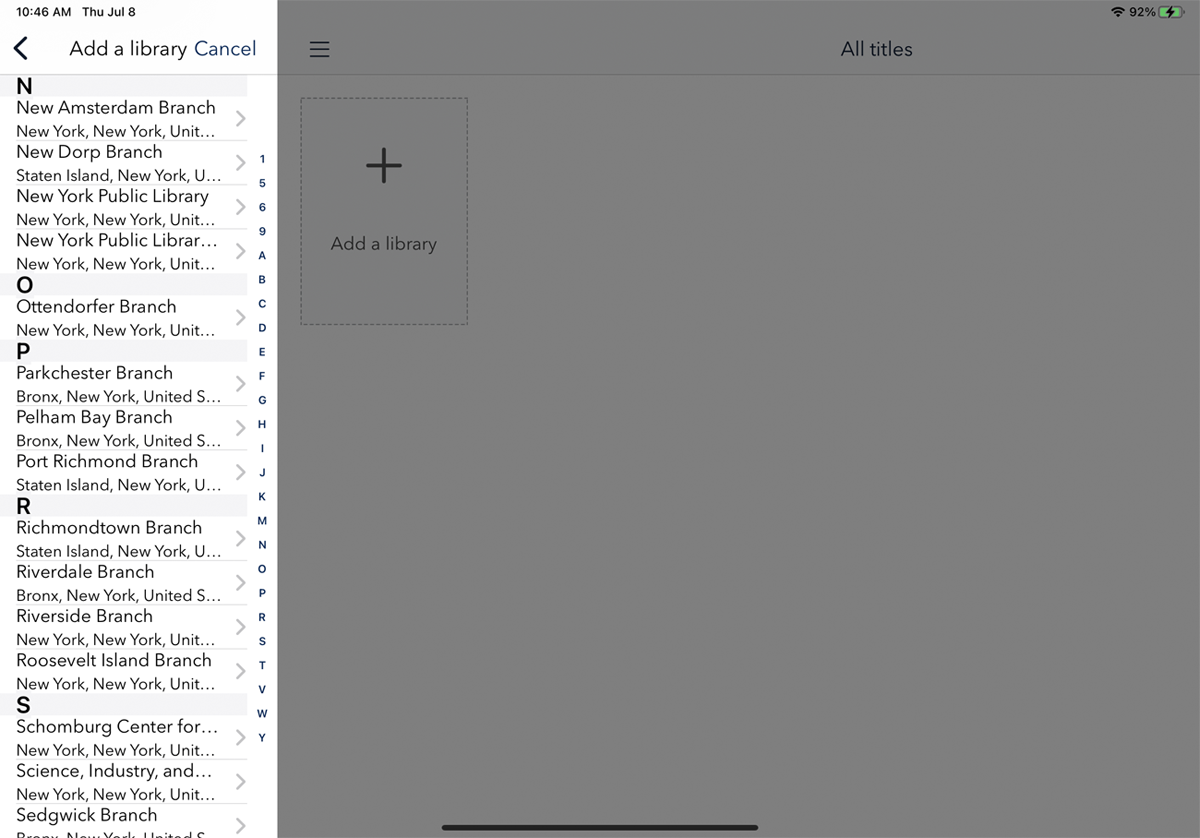
Una vez que haya iniciado sesión, toque Agregar una biblioteca para agregar su biblioteca sucursal local. Luego puede buscar su biblioteca local por nombre, ciudad o código postal, o buscar en la lista. Seleccione su biblioteca, luego toque la miniatura de su biblioteca en la pantalla Todos los títulos.

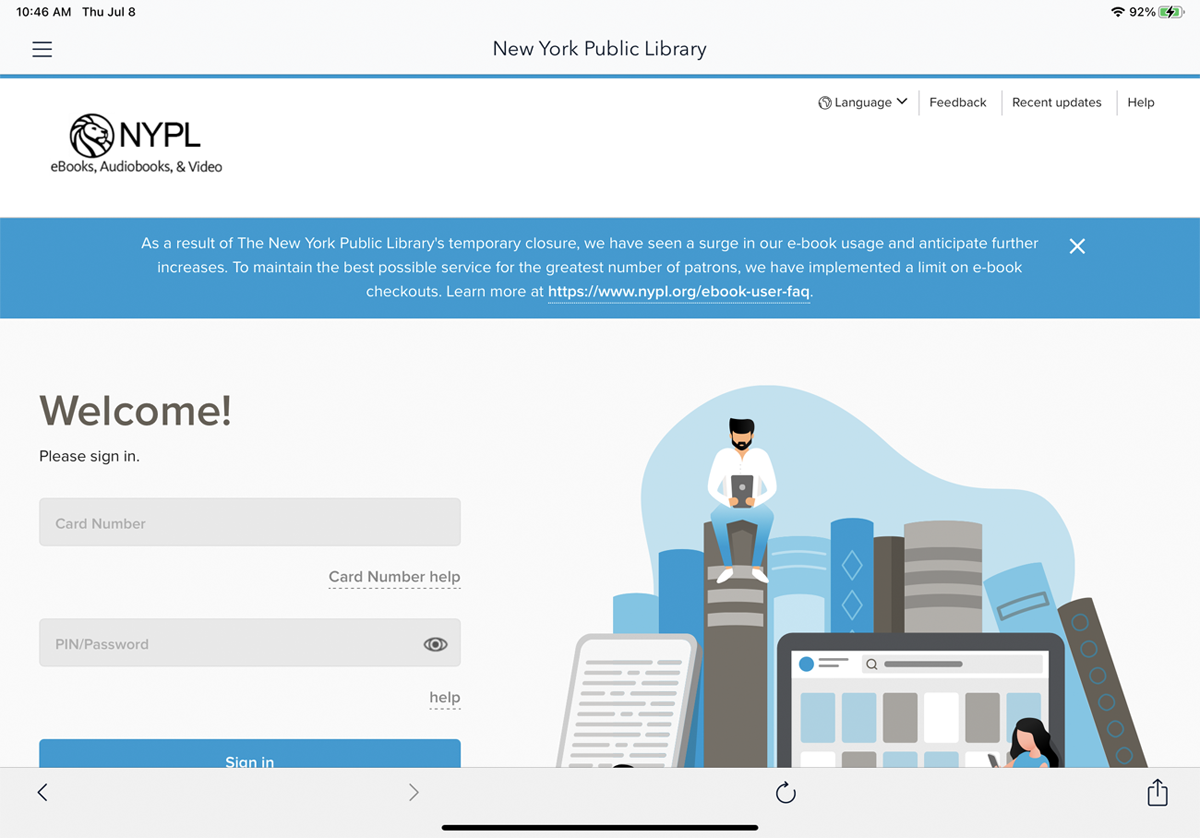
Luego será llevado a la página de la biblioteca, donde tendrá que iniciar sesión con su cuenta una vez más. Para hacer esto, toque el botón Iniciar sesión e ingrese su número de tarjeta y PIN o contraseña.
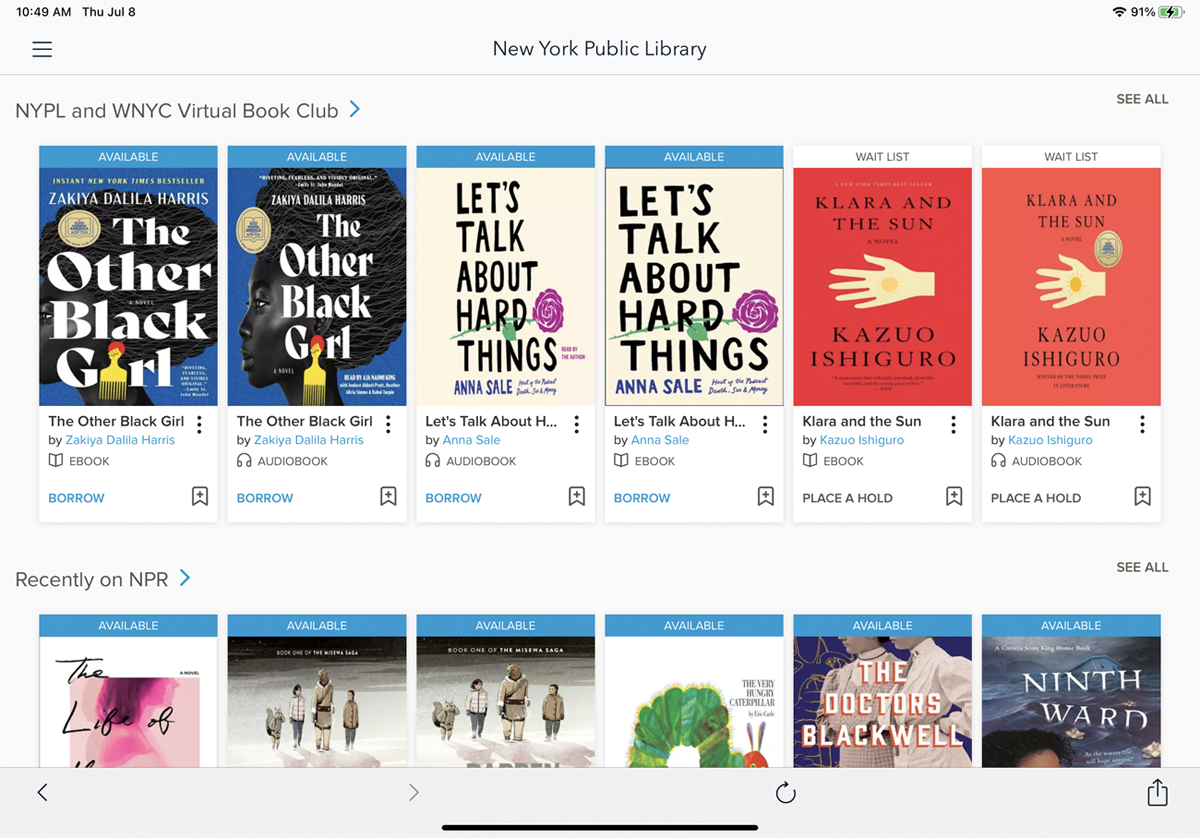
A continuación, puede navegar y buscar títulos. Cualquier libro que pueda pedir prestado mostrará un anuncio de Disponible, mientras que cualquier libro que no esté disponible mostrará un anuncio de Lista de espera.
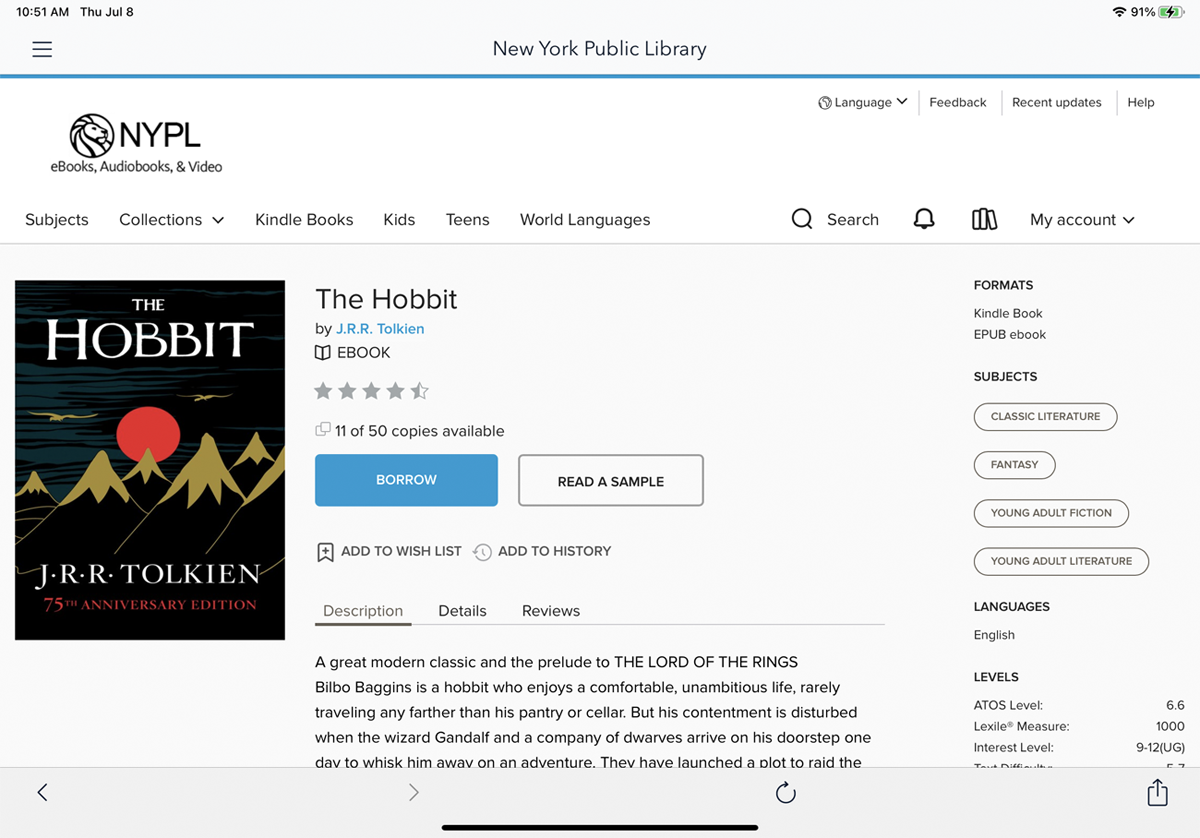
Si desea obtener más información sobre un libro, toque su miniatura. Puede ver una descripción, detalles y reseñas del libro. También puede agregarlo a su lista de deseos o historial, y leer una muestra del libro. Para tomar prestado el libro, toque el botón Préstamo .
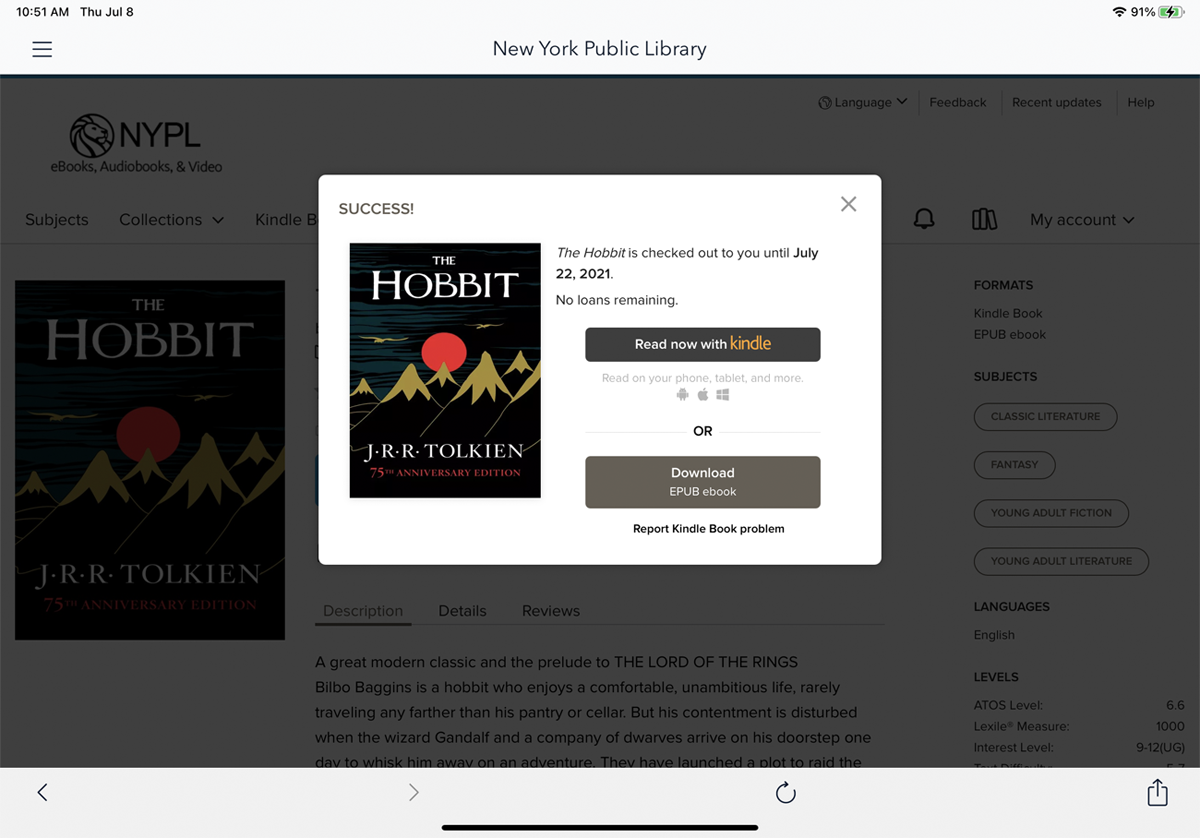
Luego se le da la opción de leer el título a través de la aplicación Kindle o Overdrive. Toque Descargar libro electrónico EPUB para descargar el libro en OverDrive.
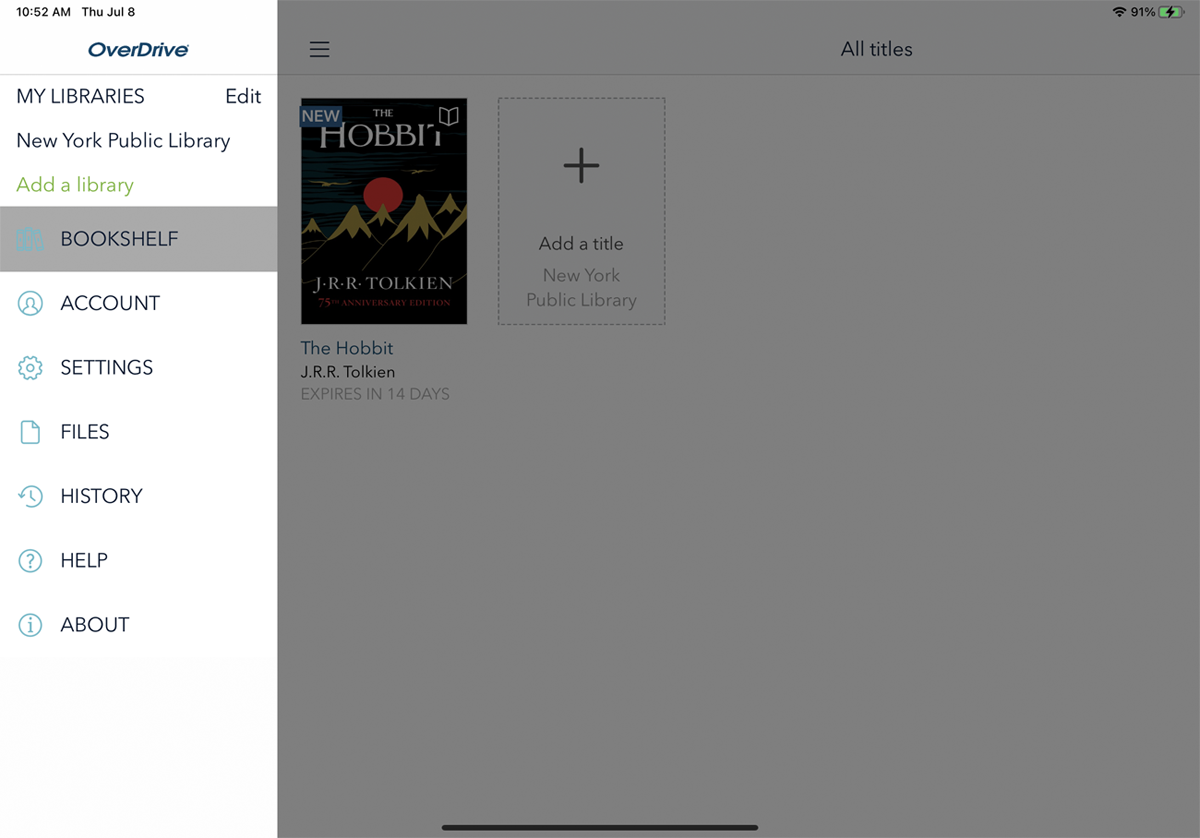
A partir de ahora, puedes leer el libro tocando el icono de la hamburguesa en la esquina superior izquierda y seleccionando Estantería . Toca el libro para abrirlo y leerlo en OverDrive.
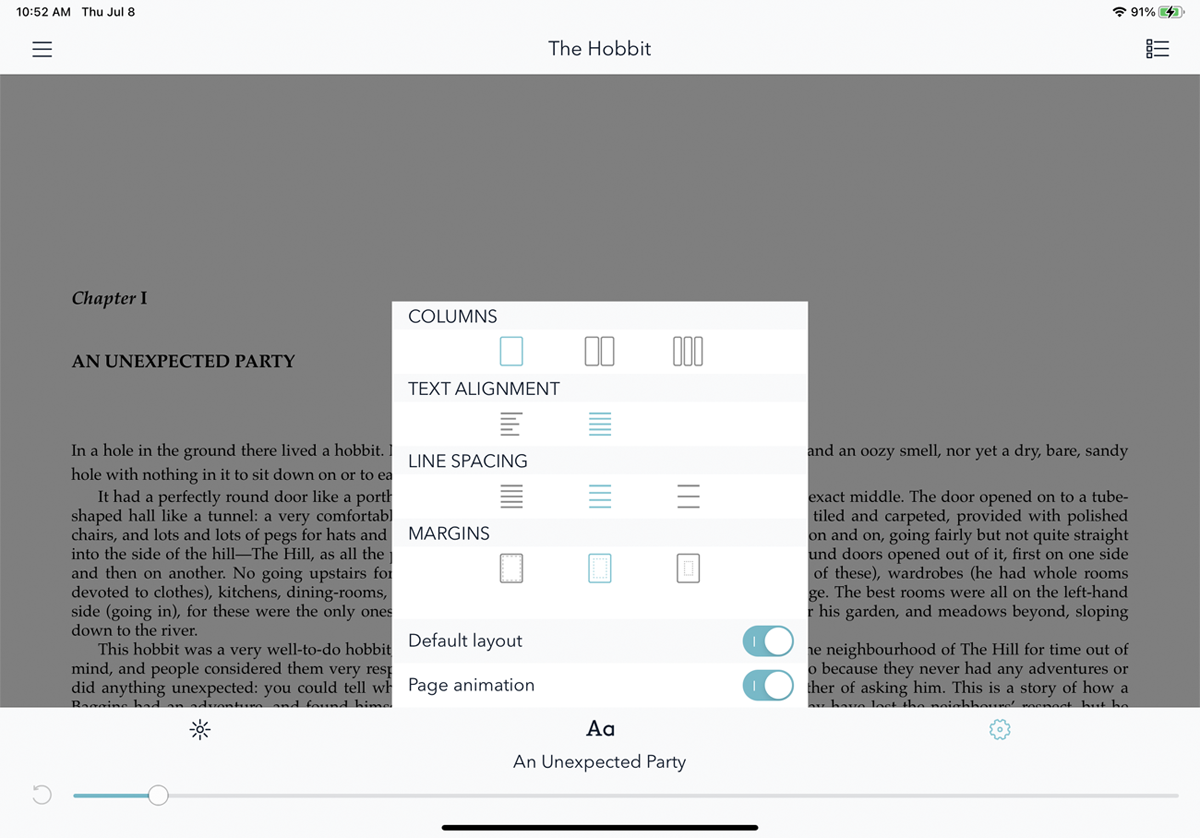
Toque en cualquier lugar de la pantalla para ver los controles del lector. Puede modificar el brillo, cambiar el estilo y el tamaño de la fuente y saltar a la Tabla de contenido oa un marcador. También puede acceder a la configuración de columnas, alineación de texto, interlineado y márgenes.
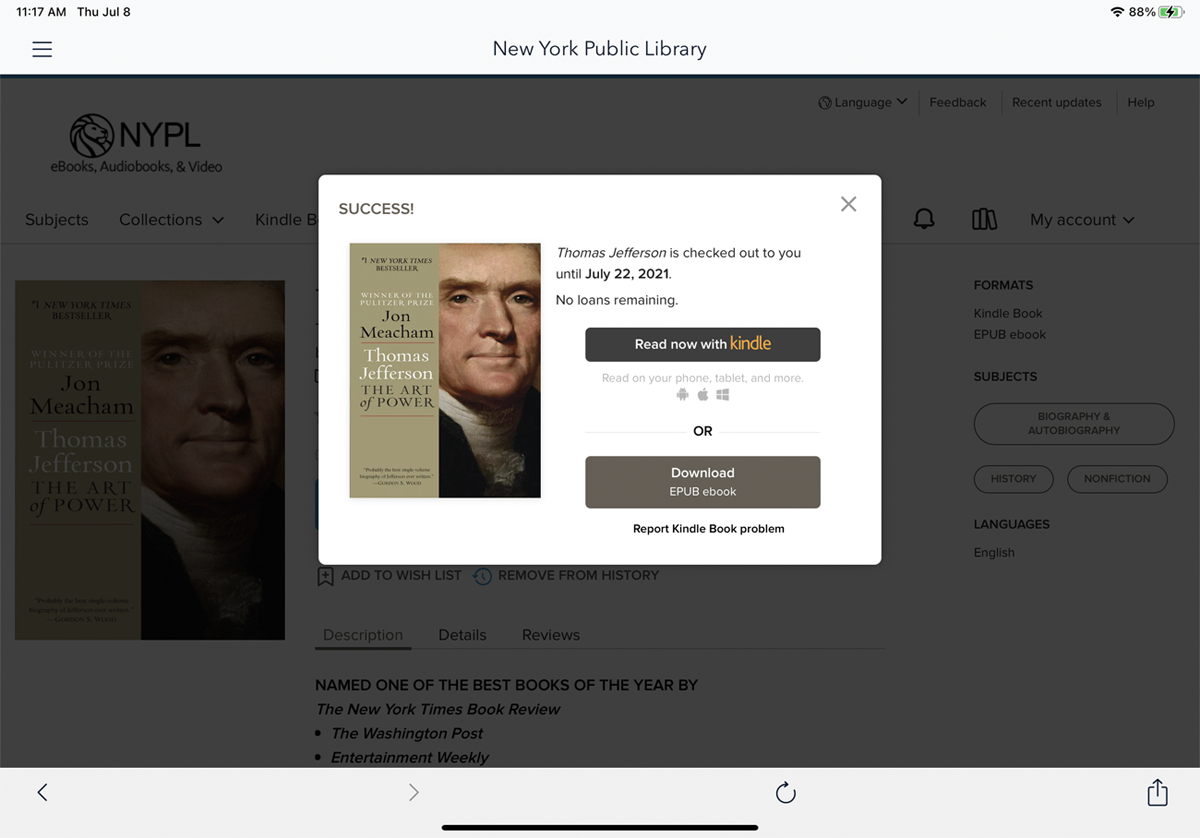
Si desea leer un libro de OverDrive en la aplicación Kindle, debe elegir la opción Kindle cuando pida prestado el libro por primera vez. A diferencia de Libby, no hay forma de mover el libro después de haber optado por leerlo en OverDrive. Después de tomar prestado el libro, elija Leer ahora con Kindle .
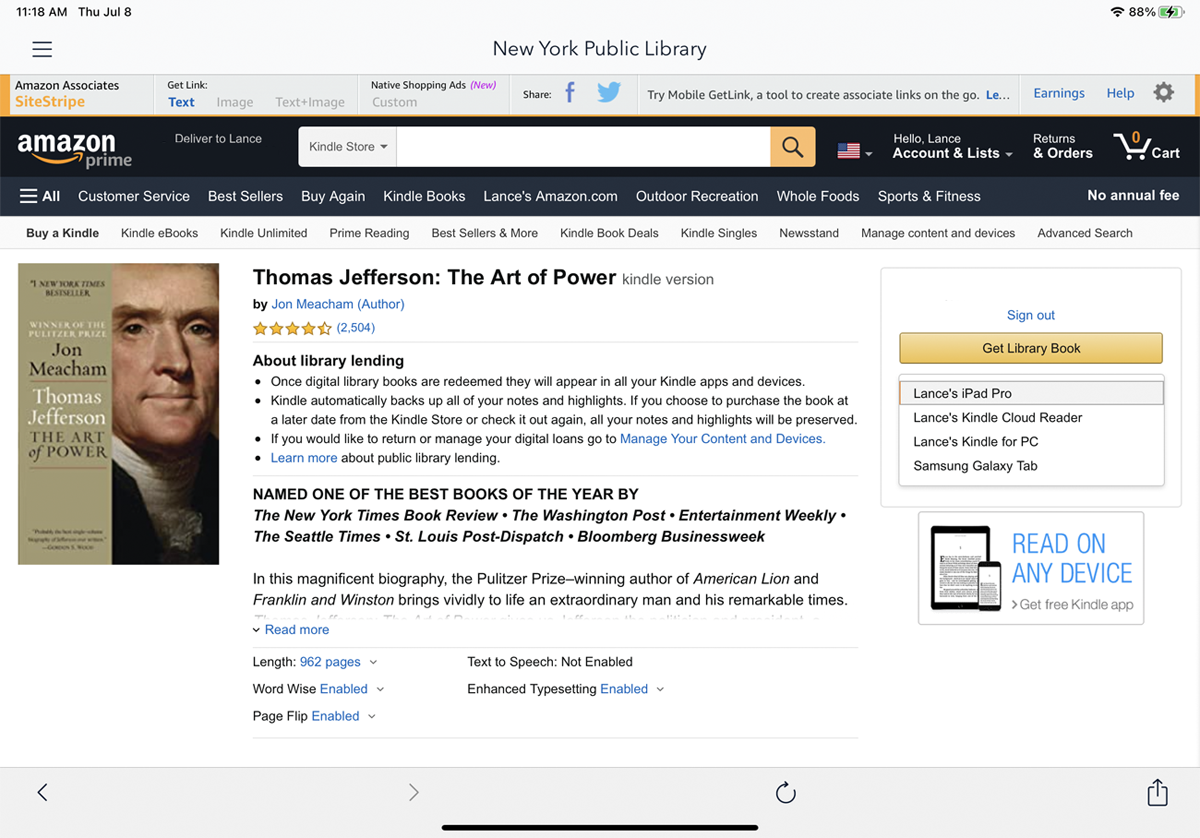
Inicia sesión con tu cuenta de Amazon. En la página de Amazon, utilice el menú desplegable para seleccionar el dispositivo al que desea enviar el libro. Toque el botón Obtener libro de la biblioteca .
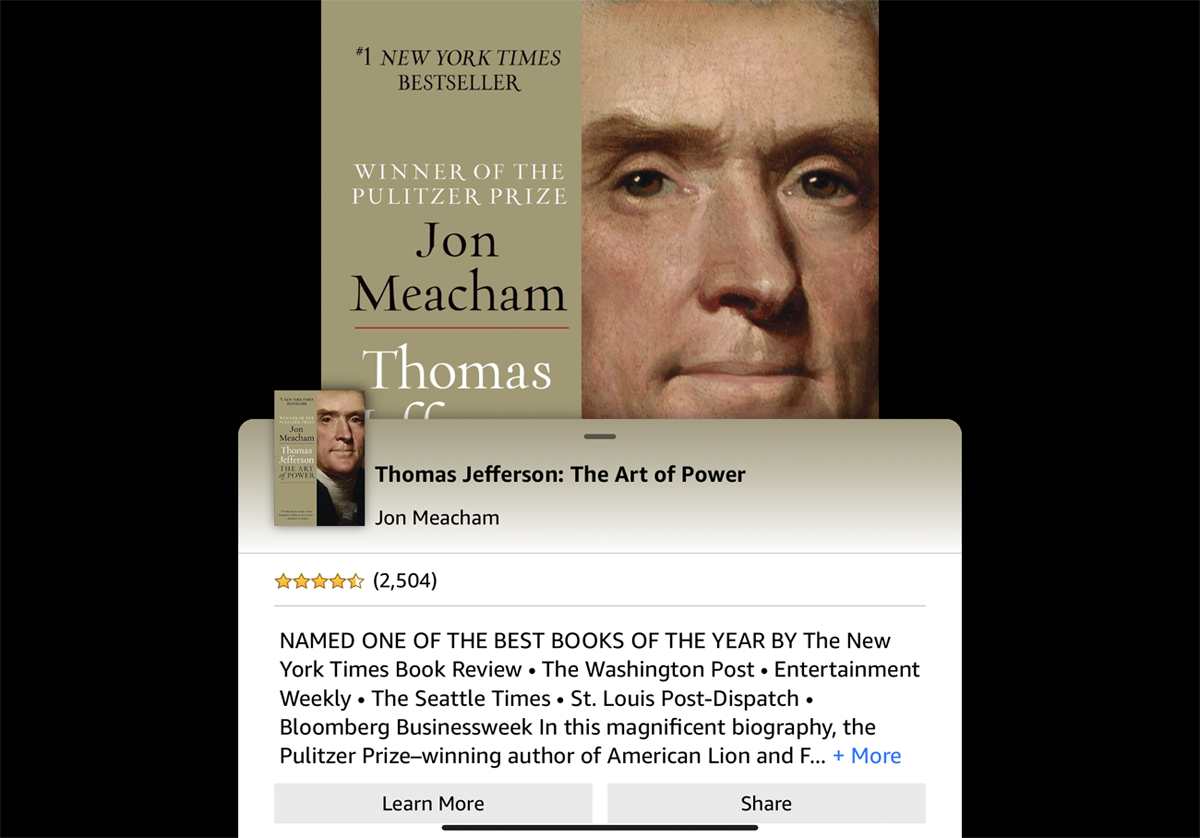
Luego puede abrir la aplicación Kindle en su dispositivo, seleccionar el libro de su biblioteca y comenzar a leer.
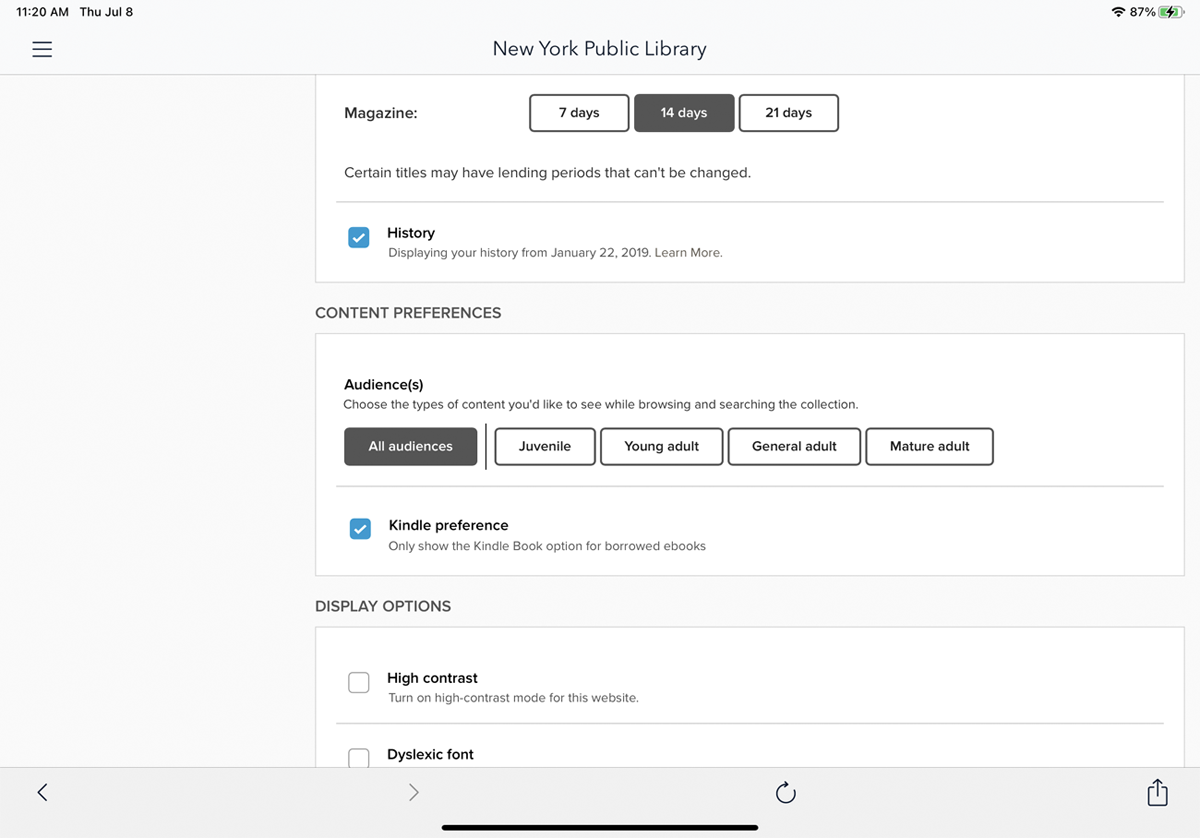
Si prefiere leer en la aplicación Kindle, puede elegirla como su aplicación predeterminada en OverDrive. Desde la aplicación OverDrive, vaya a Mi cuenta > Configuración y marque la opción de preferencia de Kindle. OverDrive enviará automáticamente cada libro a su cuenta de Amazon para que lo descargue en la aplicación Kindle.
alboroto
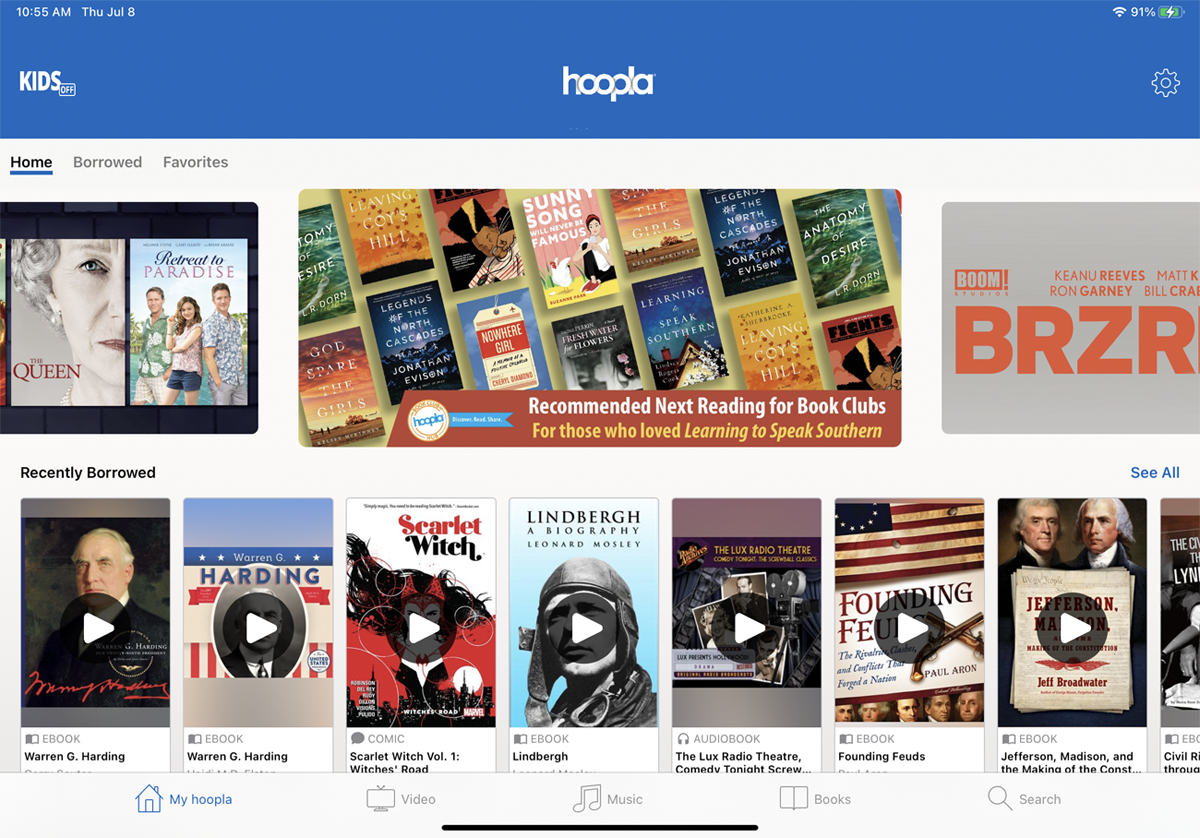
Hoopla le permite tomar prestados, descargar y leer libros electrónicos. Sin embargo, Hoopla también ofrece acceso a películas, programas de televisión, música, audiolibros y cómics. La aplicación es compatible con iOS, Android, tabletas de Amazon y Chrome OS. Para películas y programas de televisión, Hoopla funciona con Apple TV, Android TV, Fire TV y Roku.
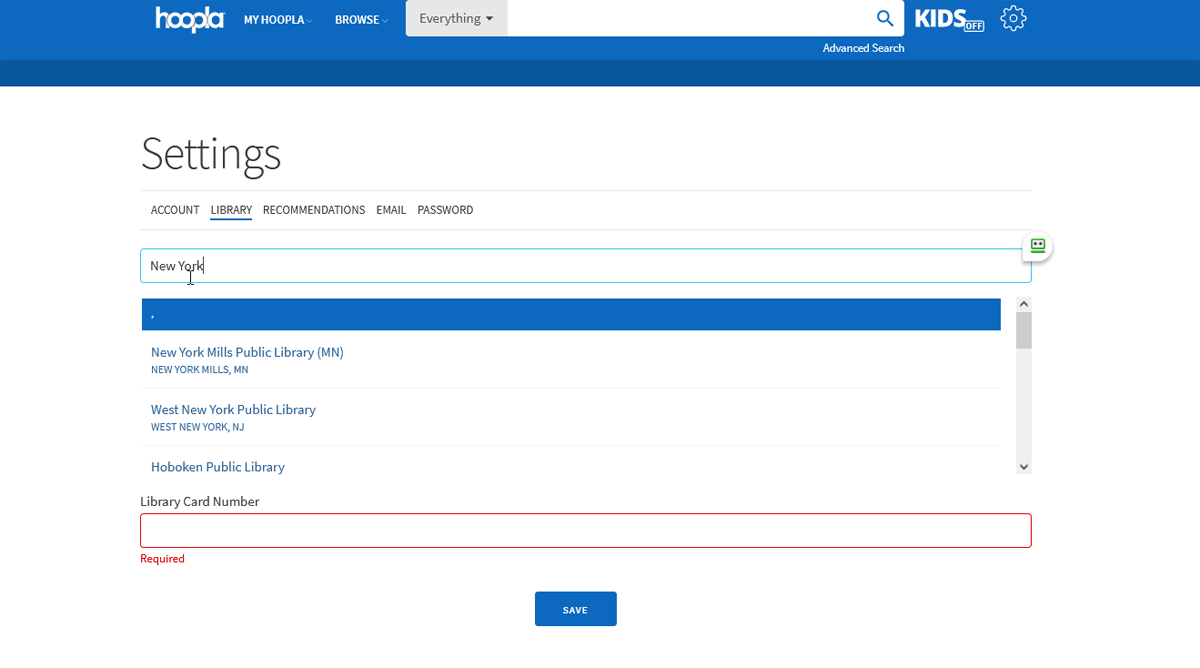
Para consultar libros electrónicos, primero debe registrarse para obtener una cuenta en el sitio web de Hoopla. Esta cuenta es independiente de su cuenta de la biblioteca. De forma predeterminada, Hoopla busca las bibliotecas más cercanas en función de su ubicación. Seleccione una biblioteca para continuar.
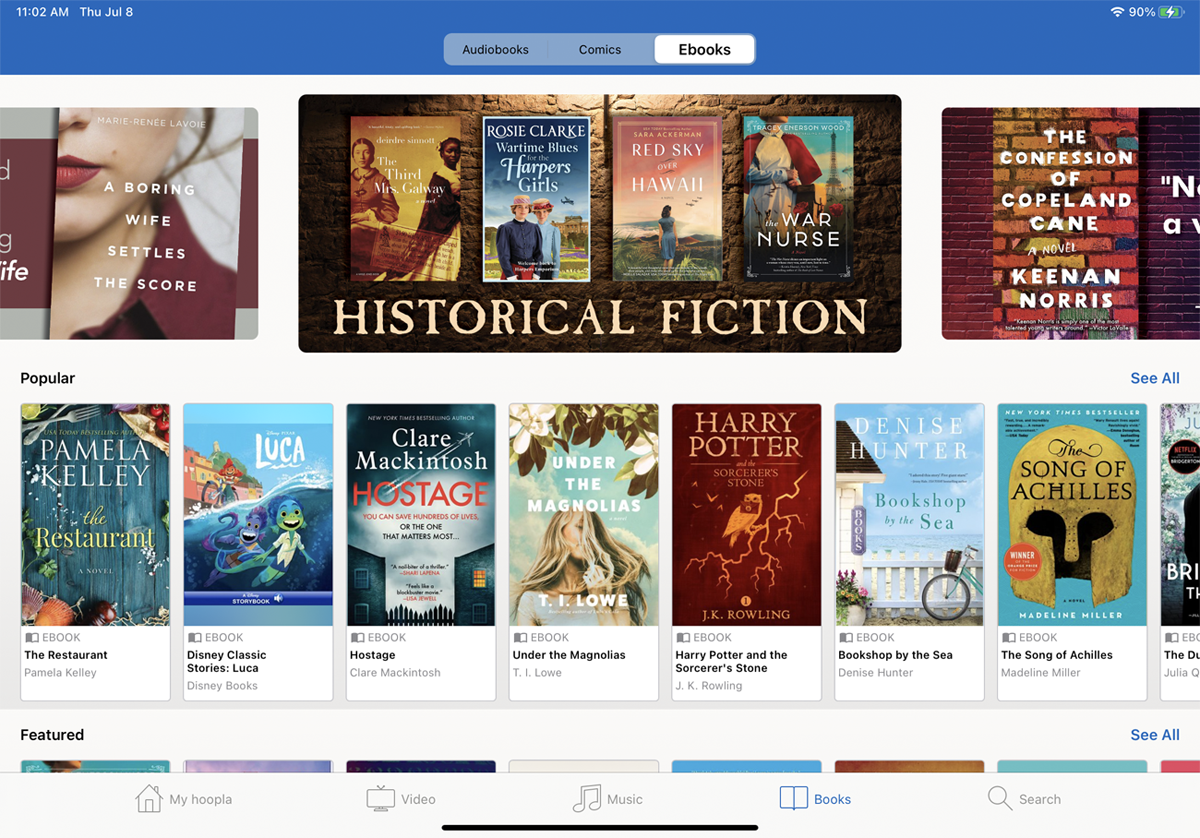
Descargue la aplicación Hoopla en su dispositivo móvil e inicie sesión con su cuenta Hoopla. En la pantalla principal, toque el ícono Libros y luego el encabezado Libros electrónicos para buscar libros electrónicos.
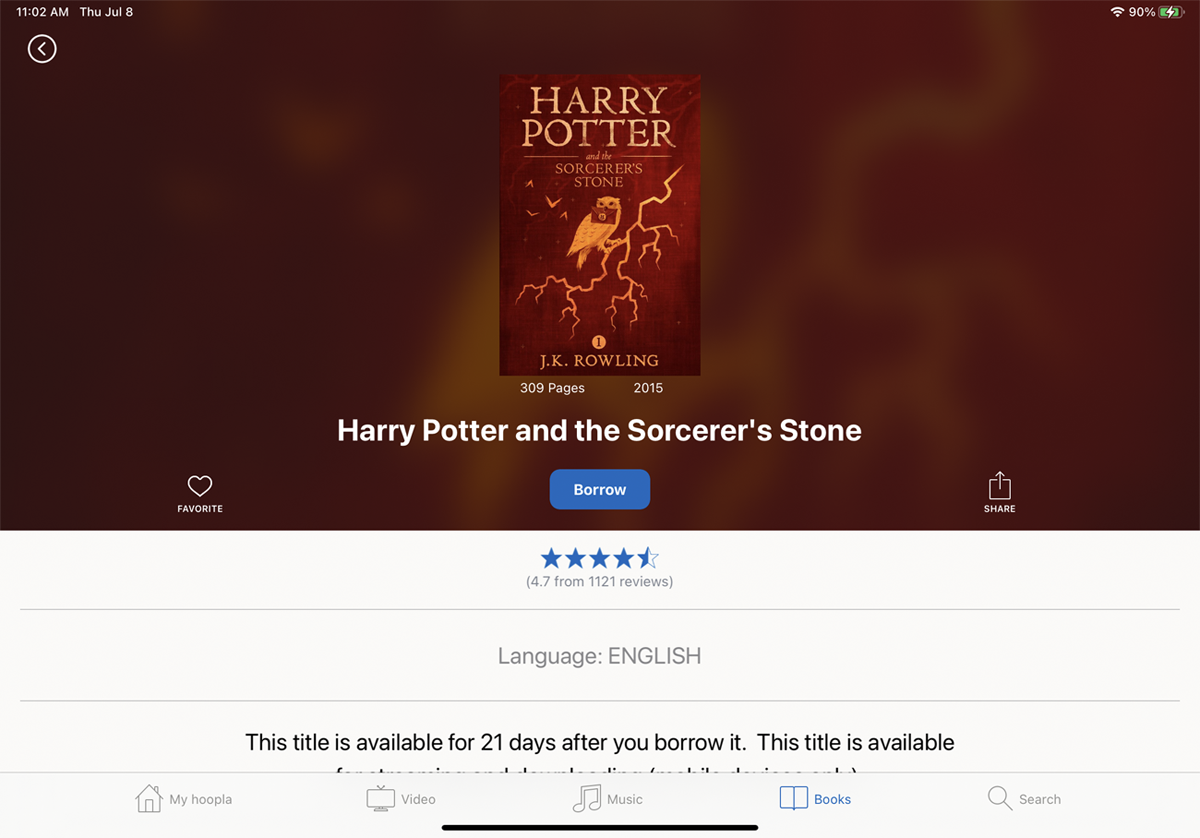
Toque un libro que le interese para ver más detalles al respecto. Toque el botón Pedir prestado para agregar el libro a su biblioteca. Luego puede leer inmediatamente el título tocando el botón Leer para descargar el libro.
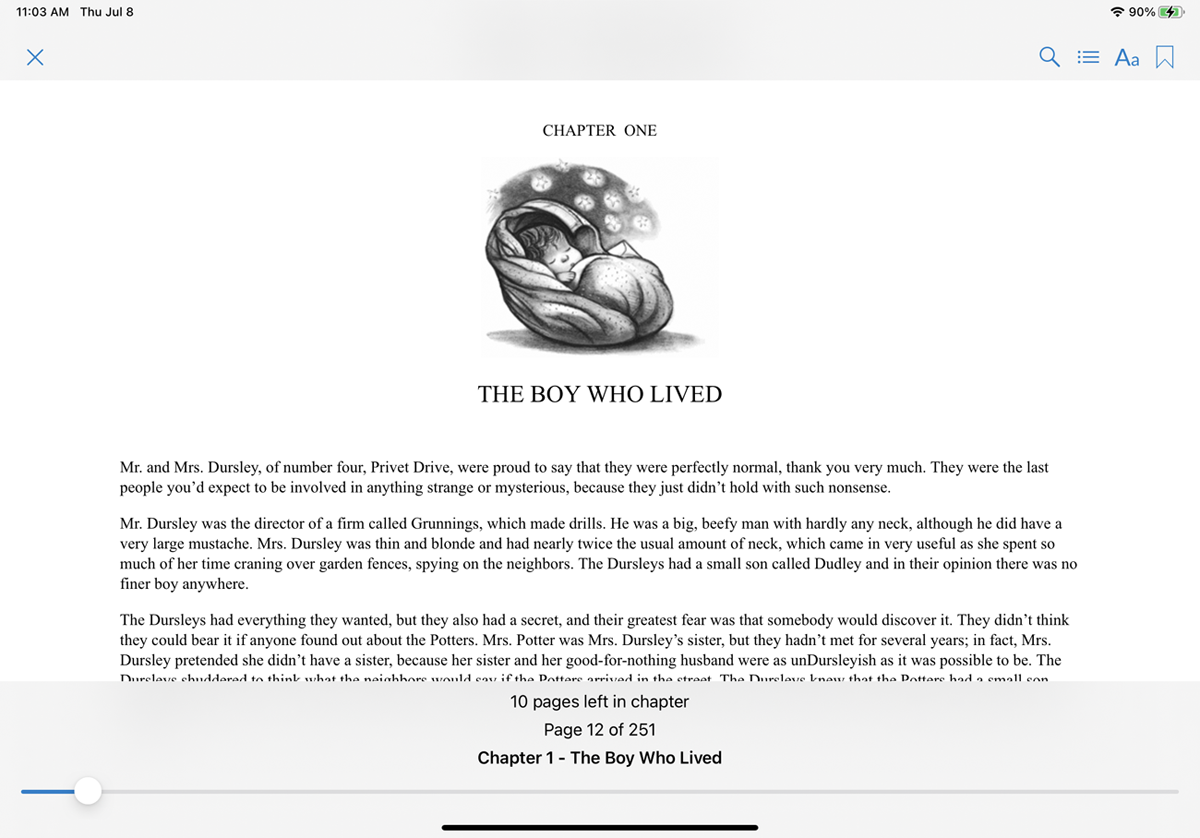
Mientras está dentro del lector, toque en cualquier parte de la pantalla para acceder a los íconos para marcar su página actual, ver la Tabla de contenido, cambiar la fuente o buscar texto.
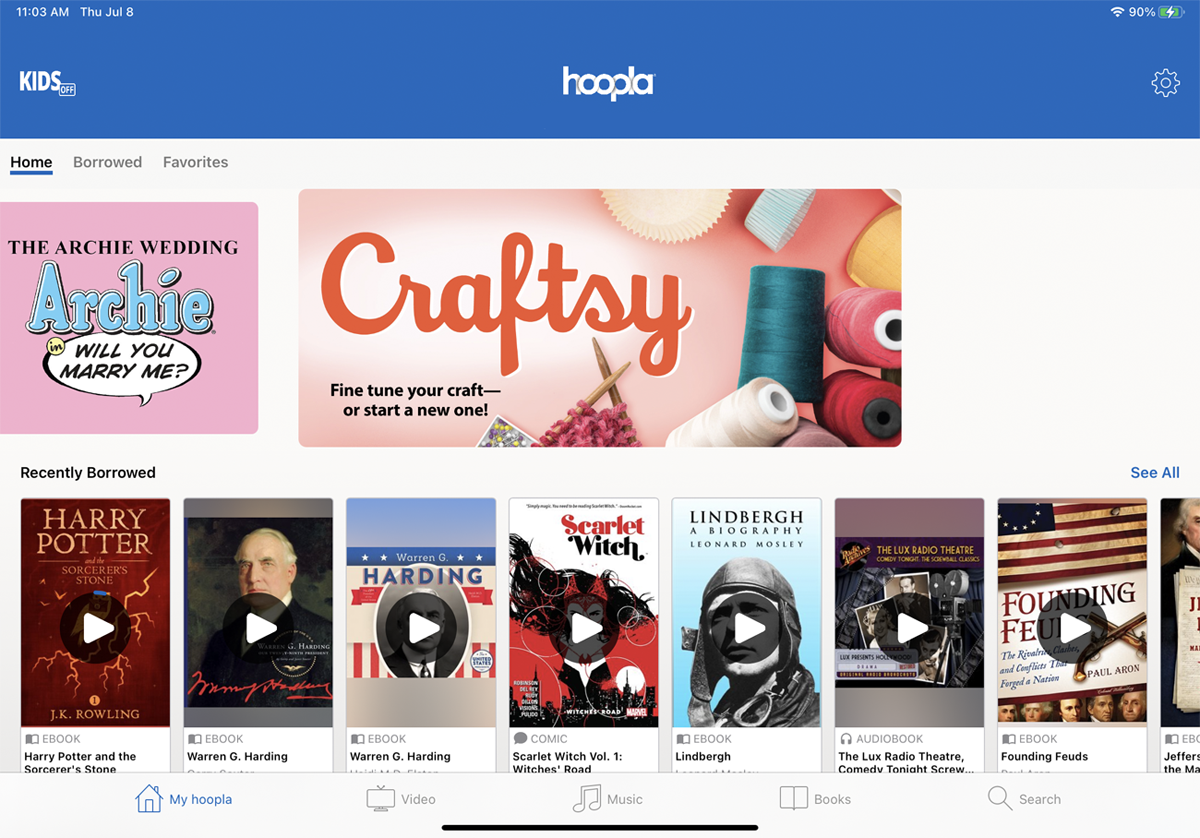
Para acceder a sus libros prestados en cualquier momento, toque el ícono My Hoopla en la parte inferior izquierda de la barra de herramientas inferior.
